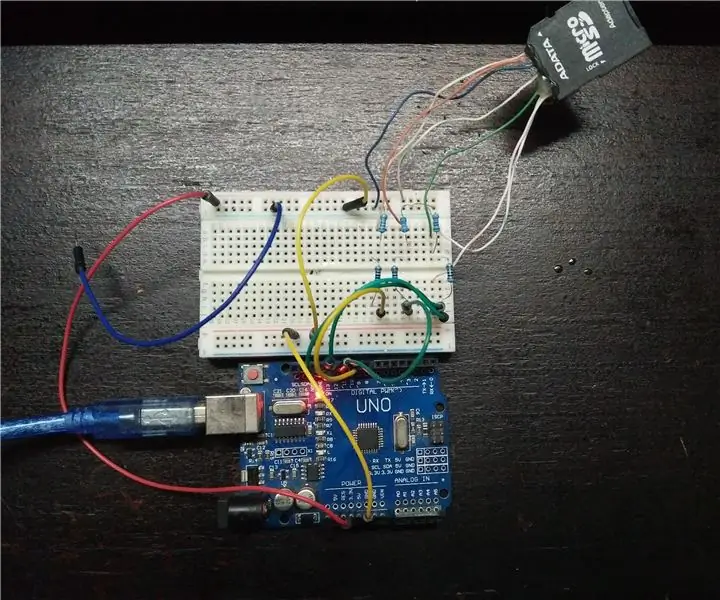
Spisu treści:
- Autor John Day [email protected].
- Public 2024-01-30 11:31.
- Ostatnio zmodyfikowany 2025-01-23 15:03.

Opis:
Moduł karty SD służy do przesyłania danych do i ze standardowej karty SD. Wyprowadzenie jest bezpośrednio kompatybilne z Arduino i może być również używane z innymi mikrokontrolerami. Pozwala nam to dodać do naszego projektu pamięć masową i logowanie danych.
Karty SD działają tylko przy napięciu 3,3 V i muszą być dostosowane zarówno poziomy zasilania, jak i I/O. Moduł, który zamierzamy wykonać, wykorzystuje tylko opór do zmiany poziomu i zwykle regulator 3,3 V do zasilania podczas pracy z 5,0 V, ale w moim przypadku zamierzam używać tylko 3,3 V z płyty arduino.
Krok 1: Planowanie materiałów
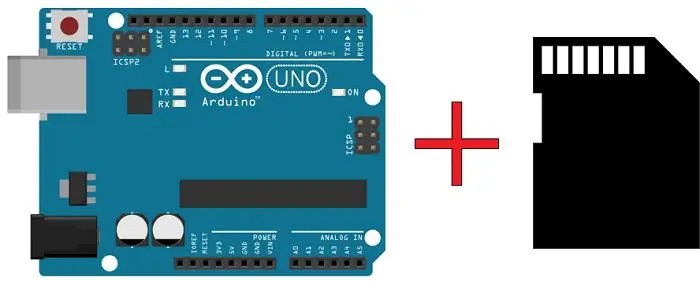


elementy potrzebne do uruchomienia tego projektu to:
1. Arduino Uno
2. Kabel USB typu A do B
3. Karta Micro SD
4. Adapter kart SD
5. Odporność (3,3 tys. *3 + 2,2 tys. *3)
6. lm117 (opcjonalnie)
7. kondensator (1*10uf + 1*100nf) (100uf) (opcjonalnie)
8- 1n4007 Dioda (opcja)
9. męski nagłówek pinowy
10. męski przewód połączeniowy;
11. Breabord
12. drut
13. PCB
Krok 2: Instalacja sprzętu:
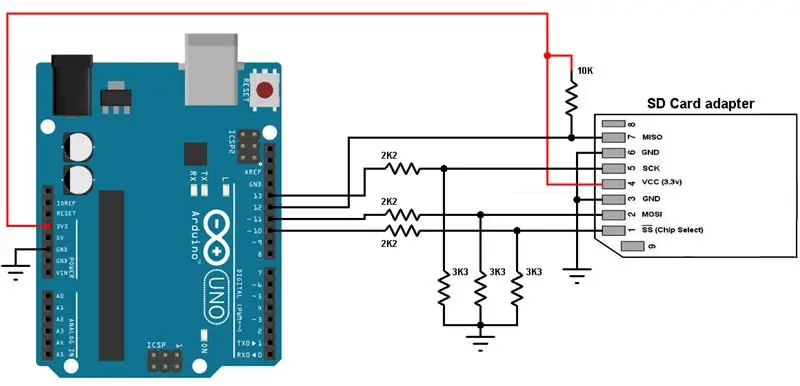
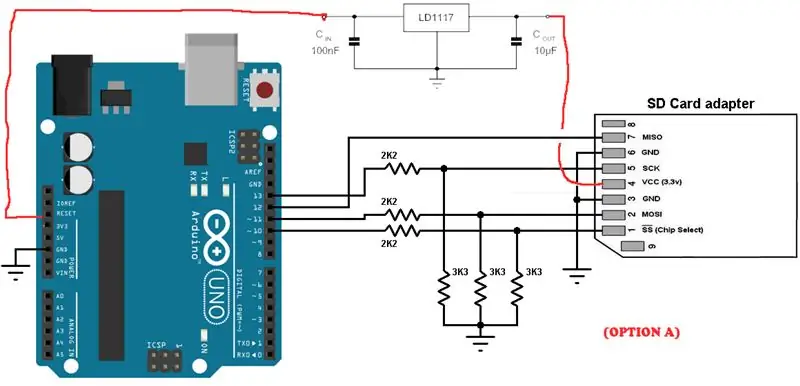

Wersje Arduino UNO:
Strony sprzętu Arduino na oficjalnej stronie zawierają następujące nazwy pinów:
*SPI:
-Pin 10: (SS) "Slave Select"
-Pin 11: (MOSI) "Master Out Slave In"
- Pin 12:(MISO) "Master In Slave Out""
-Pin 13: (SCK) "Zegar systemowy"
Połączenie z adapterem SD:
10 (SS) do CS
11 (MOSI) do DI
12 (MISO) do DO
13 (SCK) do CLK
Gnd do Gnd i 3.3v lub (5v opcja A) do vcc
Po wykonaniu połączenia na płycie Breadbord podłącz Arduino do zasilania kablem USB.
Krok 3: Wstaw kodowanie:
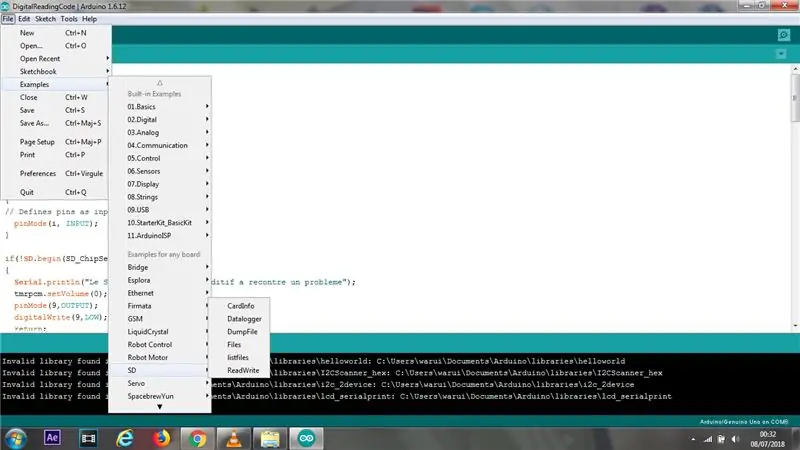
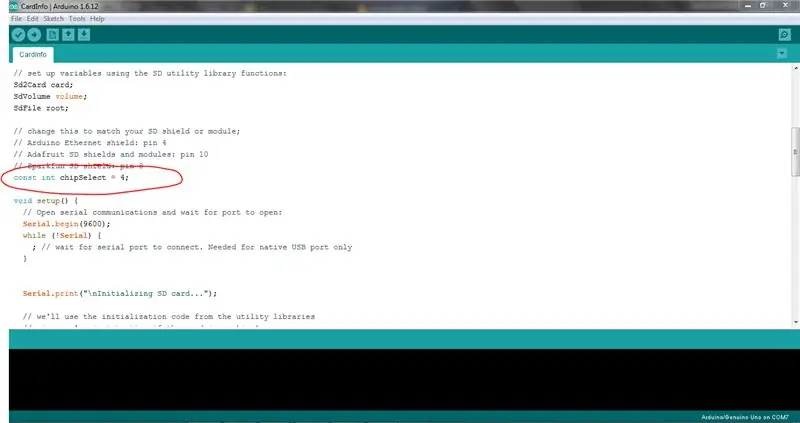
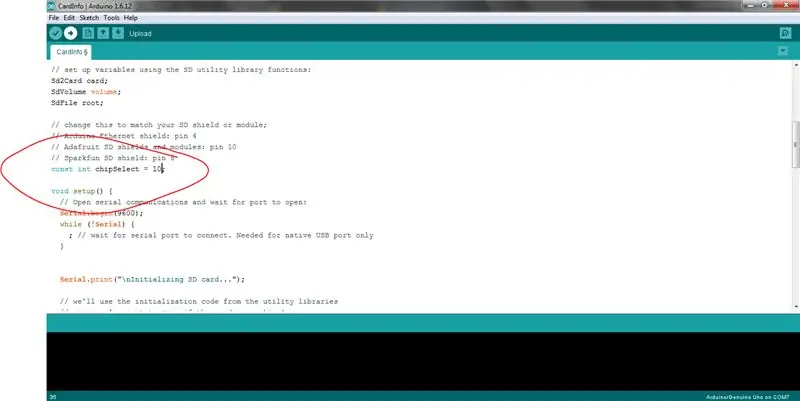
Możesz wypróbować przykład w Bibliotece Arduino:
Otwórz oprogramowanie Arduino
Kliknij „plik”
Znajdź „przykład”
'Kliknij 'SD'
Wybierz „Czytaj informacje”
Nie zapomnij zmienić chipSelect na pin 10;
Krok 4: Prześlij kod źródłowy:
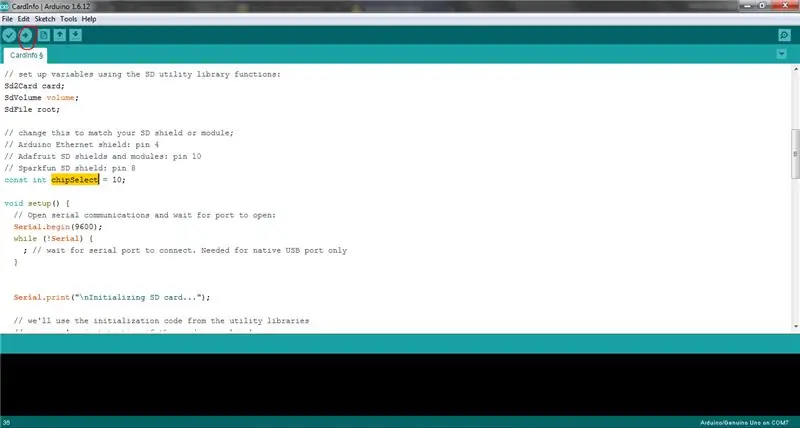
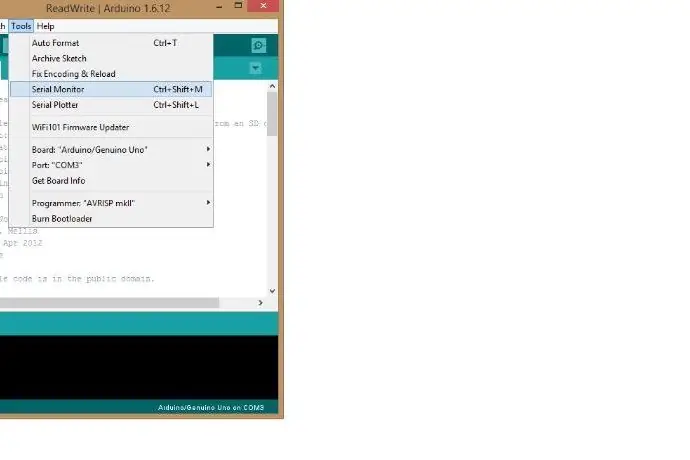
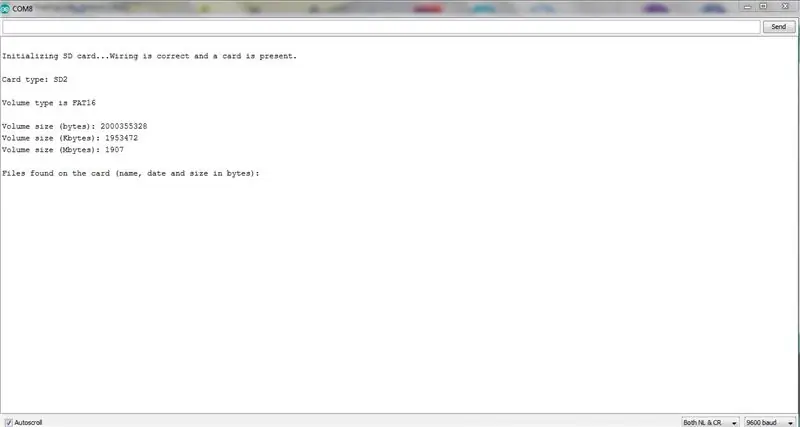
Prześlij kod źródłowy
I uruchom monitor szeregowy
Nie zapomnij wybrać odpowiedniego portu płytki Arduino
Arduino powinno działać idealnie:)
Krok 5: Dodatkowy krok dla osłony:


Ten krok służy do przylutowania obwodu do płytki drukowanej w celu uzyskania bardziej praktycznych zastosowań
Umieszczam komponent w tych pozycjach perticulaire dla przyszłej instrukcji. Możesz poszukać bardziej praktycznej pozycji komponentu dla łatwiejszego lutowania, znalazłem pewne trudności z nagłówkami pinów, aby pasowały do płyty arduino, radzę ustawić pinezkę nagłówki w taki sposób, że są w pełnym kontakcie z żeńskimi pinami arduino, przetestuj połączenie, a następnie nałóż trochę kleju z gorącym klejem
To nieodgadnione tylko dla edukacji
Bardziej praktyczny i bezpieczniejszy jest zakup modułu karty micro sd z wbudowanym FETS do zmiany poziomu i regulatorem 3,3 V do zasilania podczas pracy z 5,0 V.
Zalecana:
Smart Booy [GPS, radio (NRF24) i moduł karty SD]: 5 kroków (ze zdjęciami)
![Smart Booy [GPS, radio (NRF24) i moduł karty SD]: 5 kroków (ze zdjęciami) Smart Booy [GPS, radio (NRF24) i moduł karty SD]: 5 kroków (ze zdjęciami)](https://i.howwhatproduce.com/images/001/image-901-4-j.webp)
Smart Buoy [GPS, Radio (NRF24) i moduł karty SD]: Ta seria Smart Buoy przedstawia naszą (ambitną) próbę zbudowania naukowej boi, która może dokonywać znaczących pomiarów morza przy użyciu gotowych produktów. To jest samouczek dwa z czterech - upewnij się, że jesteś na bieżąco, a jeśli potrzebujesz szybkiego w
NAJTAŃSZY W INTERNECIE ZMOTORYZOWANY, NAPĘDZANY PASEM, 48-CALOWY SUWAK DO KAMERY DIY: 12 kroków (ze zdjęciami)

NAJTAŃSZY W INTERNECIE Zmotoryzowany, NAPĘDZANY PASEM, 48-CALOWY SUWAK DO KAMERY DIY: Parallax Printing to niedrogie rozwiązanie do zmotoryzowanej fotografii paralaksy. platformę poprzez usunięcie kor
Moduł karty SD z Arduino: Jak odczytywać/zapisywać dane: 14 kroków

Moduł karty SD z Arduino: Jak odczytywać/zapisywać dane: Przegląd Przechowywanie danych jest jedną z najważniejszych części każdego projektu. Istnieje kilka sposobów przechowywania danych w zależności od typu i rozmiaru danych. Karty SD i micro SD to jedne z najbardziej praktycznych wśród urządzeń pamięci masowej, które są używane w
Moduł Arduino + karty SD: 5 kroków

Arduino + moduł karty SD: Cześć przyjacieleObejrzyj film z YOUTUBE, to wystarczy. I nie zapomnij o subskrypcji, aby uzyskać więcej informacji, odwiedź mój blog https://www.blogger.com/blogger.g?blogID=2433497353797882246#editor/target=post;postID=5655686325161138749;onPu
Moduł karty SD z ESP8266: 6 kroków

Moduł karty SD z ESP8266: W tym zestawie mamy kartę SD podłączoną do ESP8266. Umieszczamy DHT22, który mierzy temperaturę i wilgotność i wysyła te informacje na kartę SD. Na obwodzie pokazuje wilgotność 43,40 i temperaturę 26,80. Za każdym razem, gdy
